RetroPastel es un software y un sistema operativo diseñado para jugar juegos retro en un dispositivo Raspberry Pi. Es una plataforma perfecta para los jugadores que quieren jugar juegos clásicos en su sistema Raspberry Pi sin necesidad de actualizar sus consolas obsoletas. Además, a la gente le gusta jugar en RetroPastel ; probablemente cometen un error fatal al dejar su RetroPastel ejecutándose en segundo plano o apagando el dispositivo quitando la fuente de alimentación. Hacer esto causará problemas graves a su Raspberry Pi, lo que puede reducir su vida útil.
En este artículo, le mostraremos cómo puede apagar con seguridad RetroPastel para evitar dañar su dispositivo Raspberry Pi.
¿Cómo desactivar RetroPie de forma segura?
Antes de pasar al proceso de apagar RetroPastel en Raspberry Pi, es importante que lo sepa para asegurarse de que debe haberlo instalado en Raspberry Pi. Si aún no instaló este sistema operativo, puede obtener ayuda de nuestro artículo publicado . También puede aprender cómo puede usar RetroPastel usando un controlador de juego y un teclado a través de este artículos pautas. Una vez que haya terminado, ahora es el momento de proporcionarle varias formas de desactivar RetroPie Safely en Raspberry Pi.
1: Apagado del sistema
Apagando RetroPastel completamente no es una tarea sencilla como otros sistemas operativos porque tiene que pasar por varios menús para cerrar completamente el servicio RetroPie en su Raspberry Pi.
Primero, dirígete a la RetroPastel menú principal.
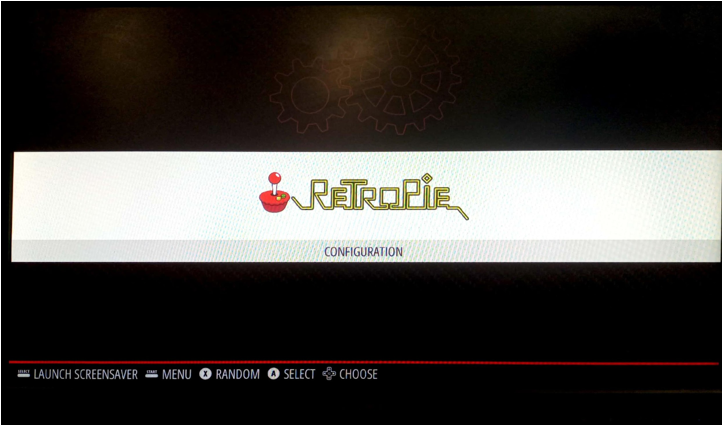
presione el 'COMIENZO' botón de su controlador o presione Ingresar clave de su teclado.
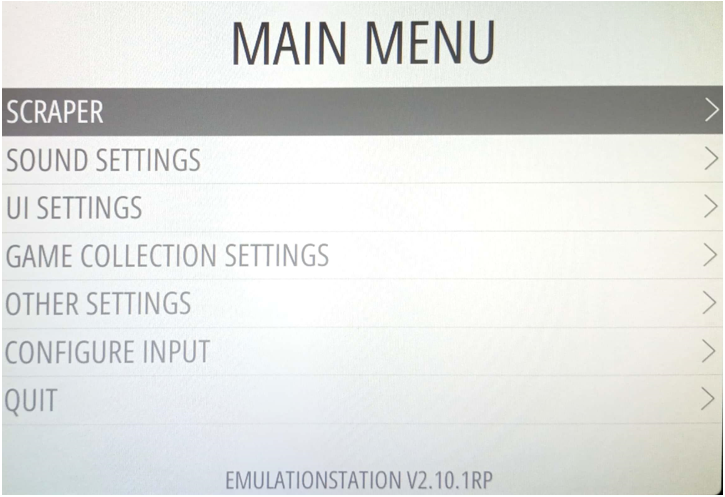
Vaya a la parte inferior de la pantalla y allí encuentra el 'ABANDONAR' y debe seleccionar esta opción, ya que lo llevará a otro menú.
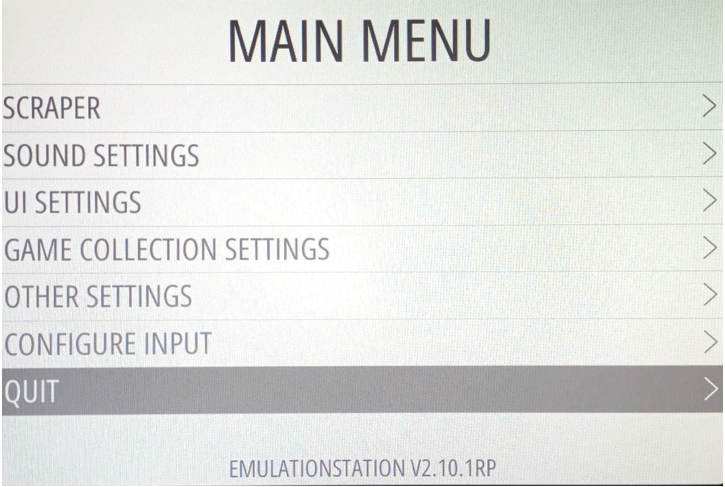
El menú mostrará sus diferentes opciones para salir; sin embargo, debe seleccionar el 'SISTEMA APAGADO' opción.
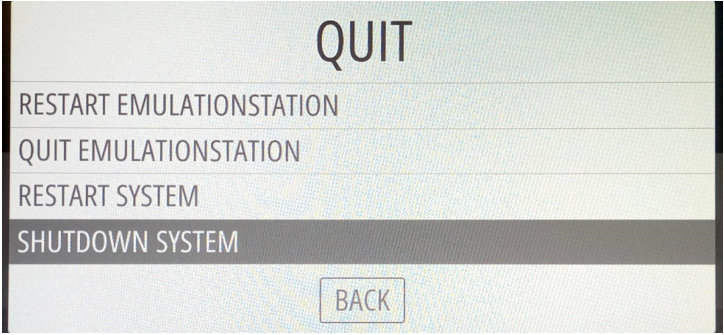
Una vez que seleccione la opción, será promovido al paso final, donde debe seleccionar el 'sí' opción para apagar su RetroPie de forma segura.
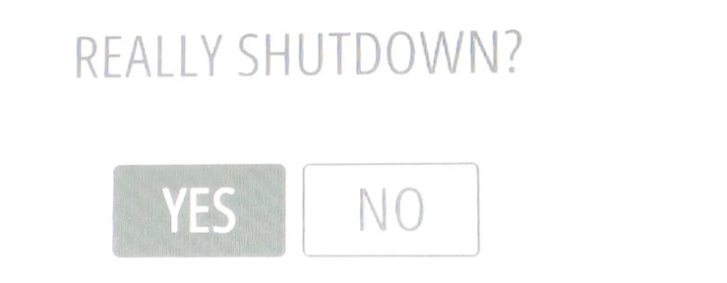
2: reinicio del sistema
Aunque este método es factible si ha actualizado sus paquetes en el sistema RetroPie y necesitan un reinicio del sistema para completar la instalación, en lugar de desconectar el dispositivo del suministro principal, puede reiniciar su sistema seleccionando el 'ABANDONAR' opción del menú principal y eligiendo el “REINICIAR SISTEMA” opción para reiniciar su sistema de forma segura.
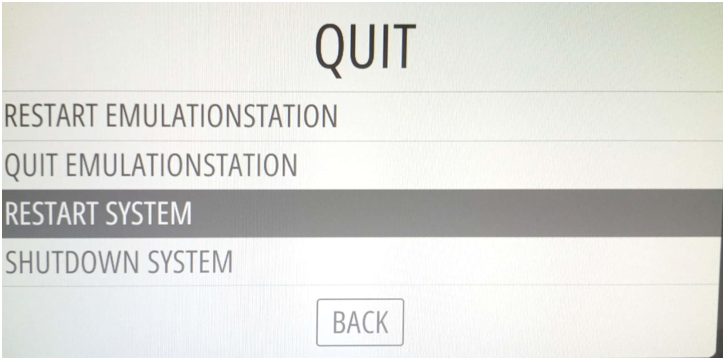
3: Apague RetroPie desde el botón de encendido
También puede comprar una fuente de alimentación para su dispositivo Raspberry Pi que incluya el botón de encendido, ya que esto apagará el RetroPastel sistema de forma segura en un tiempo rápido con sólo pulsar el botón 'Energía' botón. Puede adquirir este tipo de suministro en el sitio web .
4: Apagado desde la Terminal
También puede utilizar el RetroPastel terminal para apagarlo; sin embargo, para usar la terminal, debe seleccionar el “SALIR DE LA ESTACIÓN DE EMULACIÓN” opción del menú Salir.
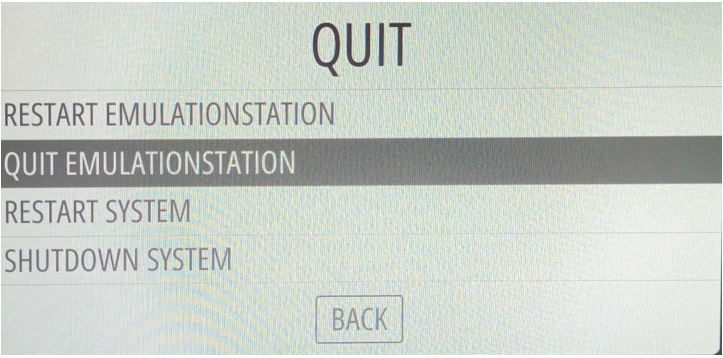
Esto abre la RetroPastel terminal y debe ingresar el siguiente comando para apagar el sistema:
Conclusión
Apagar de forma segura RetroPie evita que su dispositivo Raspberry Pi sufra daños. En las pautas anteriores se analizan varias formas de apagar RetroPie de manera segura; o utiliza la opción 'APAGAR SISTEMA' o selecciona la opción 'REINICIAR SISTEMA' en el menú principal. También puede comprar una opción de suministro con el botón de encendido para apagar el RetroPie de forma segura. Si no le gusta ninguna opción, puede usar la opción 'QUIT EMULATIONSTATION' para abrir la terminal e ingresar el comando 'shutdown' para apagar RetroPie de forma segura.